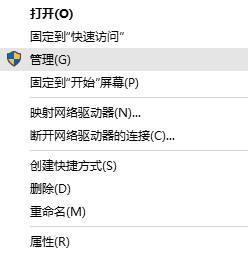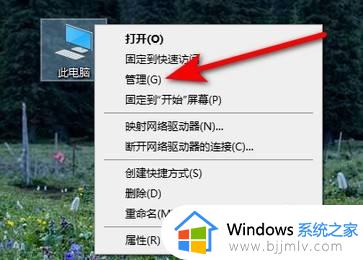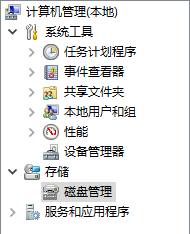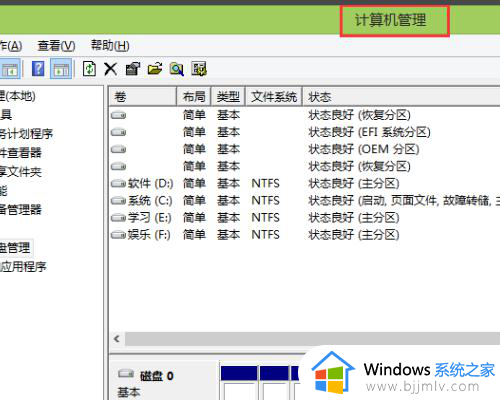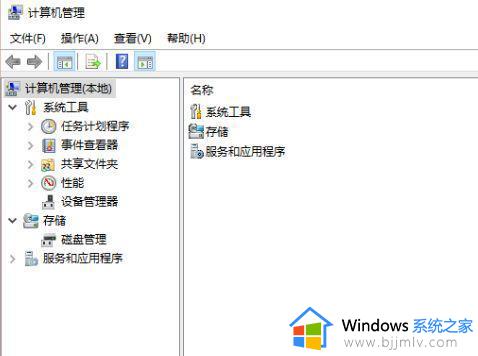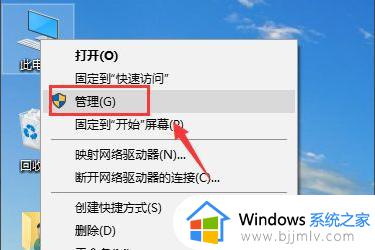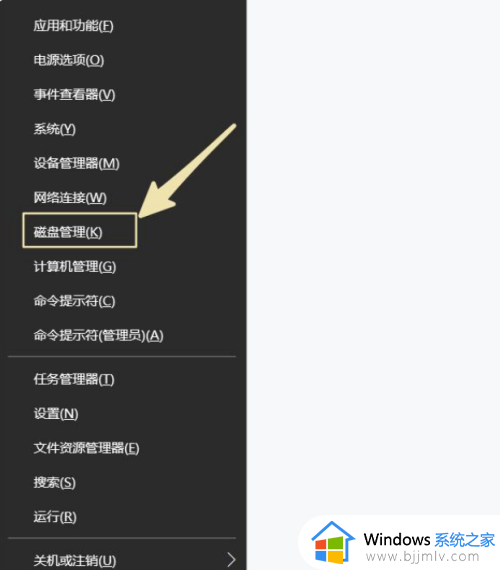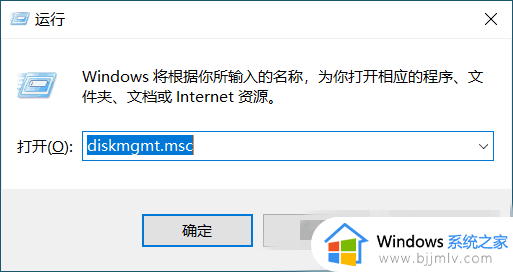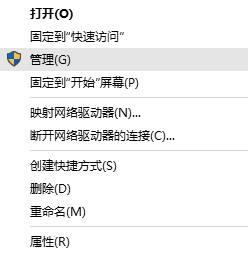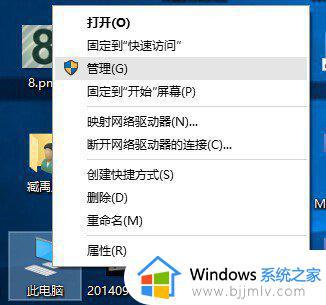win10未分配磁盘怎么合并 win10未分配磁盘合并步骤
更新时间:2023-04-22 10:29:15作者:qiaoyun
在win10系统中,当一些磁盘空间不够用的时候,就会对一些磁盘进行合并,特别是当磁盘未分配的就可以用来合并成空间更大的磁盘,但是很多人不清楚win10未分配磁盘怎么合并吧,带着这个问题,今天就由笔者给大家讲述一下win10未分配磁盘合并步骤给大家参考。
具体方法如下:
1、首先在电脑桌面找到“此电脑”单击鼠标右键选择“管理”,然后即可弹出“计算机管理”对话框。
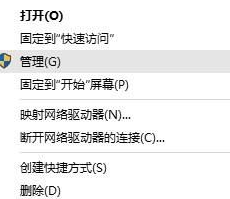
2、弹出计算机管理窗口后,可以在左侧看到有“磁盘管理”标签,点击磁盘管理标签后,在其右侧就会显示电脑磁盘各个分区分卷信息,如下图:
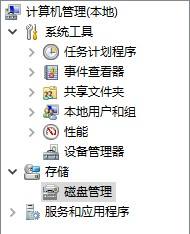
3、这样就可以看到“未分区磁盘”,然后我们右键点击相邻的分区,选择“拓展卷”,如下图:
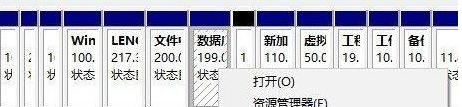
4、最后只需要将该未分区磁盘空间分配给相邻磁盘即可:
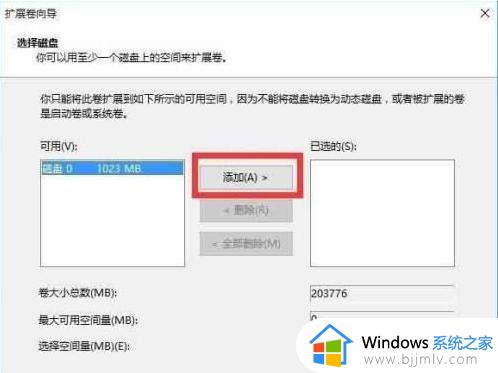
5、可以选择将全部空间进行分配,也可以只分配一部分。
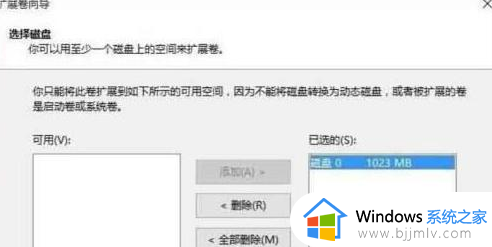
以上就是win10未分配磁盘的详细合并方法,如果你也有一样需求的话,那就可以跟着上面的方法来进行合并吧。